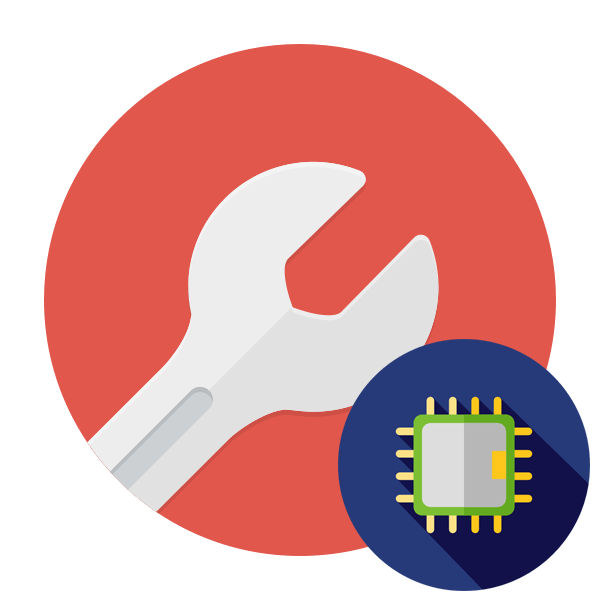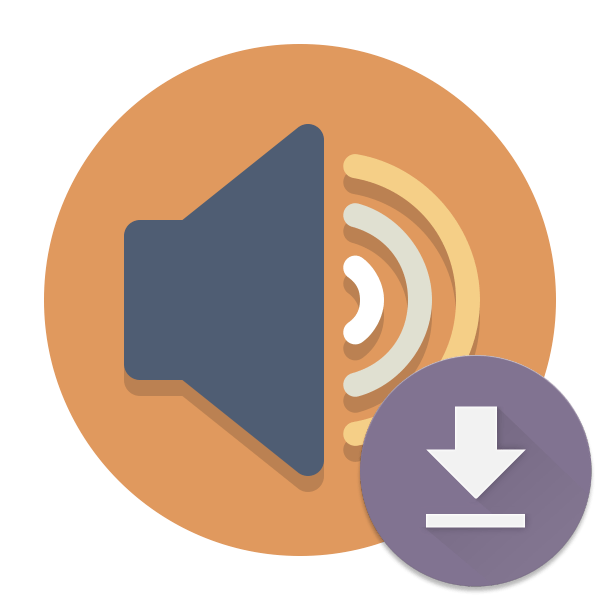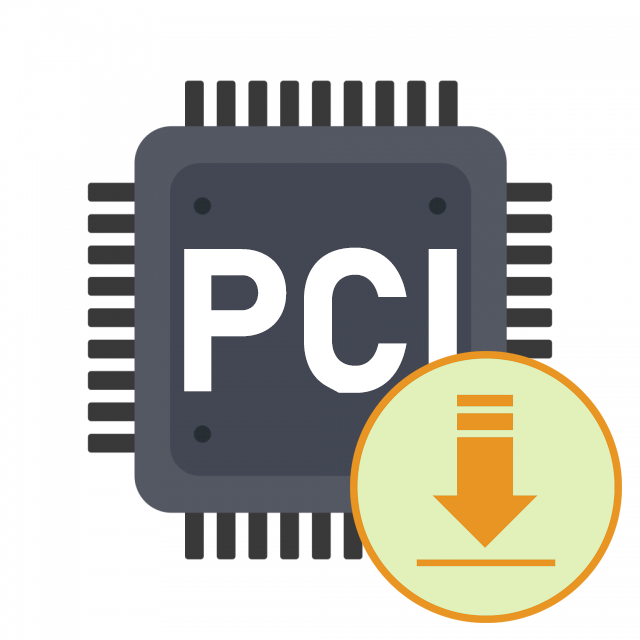Зміст

Відеокарта ATI Mobility Radeon HD 5650 інтегрована і вбудована в різні бюджетні моделі ноутбуків. Як правило, вона використовується другий, а базовою є будь-яка графіка від Intel. Найчастіше саме Додаткові відеокарти дають більшу продуктивність, ніж основні, споживаючи при цьому більше ресурсів лептопа і, як наслідок, заряду акумулятора. Проте всім користувачам рекомендується встановити драйвери для обох відеокарт, щоб ноутбук мав можливість перемикатися між ними для вирішення різнопланових по потужності завдань. У цій статті піде мова про те, як інсталювати ПО для моделі HD 5650 від АМД (АТІ).
Встановлення драйвера для ATI Mobility Radeon HD 5650
ATI &8212; це графічний підрозділ компанії AMD, яке деякий час продовжувало випускатися під колишньою назвою бренду, але потім всі їхні пристрої стали називатися AMD. Розглянута модель відеокарти залишилася з назвою ATI, але драйвери для неї можна скачати з офіційного сайту АМД. Однак це далеко не єдиний можливий варіант. В якості альтернативи ми також розберемо кілька інших способів, а ви виберете найбільш підходящий з них.
Спосіб 1: Офіційний сайт компанії
Як вже було сказано раніше, користувачі можуть звернутися на сайт АМД, куди були перенесені всі драйвери для старих відеокарт, тоді ще від АТІ. Цей варіант скачування драйвера найпоширеніший, оскільки саме на офіційному порталі можна знайти останню версію програми, завантажити її на прийнятній швидкості і бути впевненим у відсутності шкідливого коду. Розберемо, як завантажити і встановити програмне забезпечення цим способом.
- Перейдіть на головну сторінку веб-сайту компанії та негайно виберіть розділ &171; драйвери та підтримка&187; .
- Тут, трохи нижче, розгорніть меню &171;search all products&187;
і напишіть
&171;5650&187;
, клікніть по знайденому збігу і натисніть
& 171; відправити & 187;
.
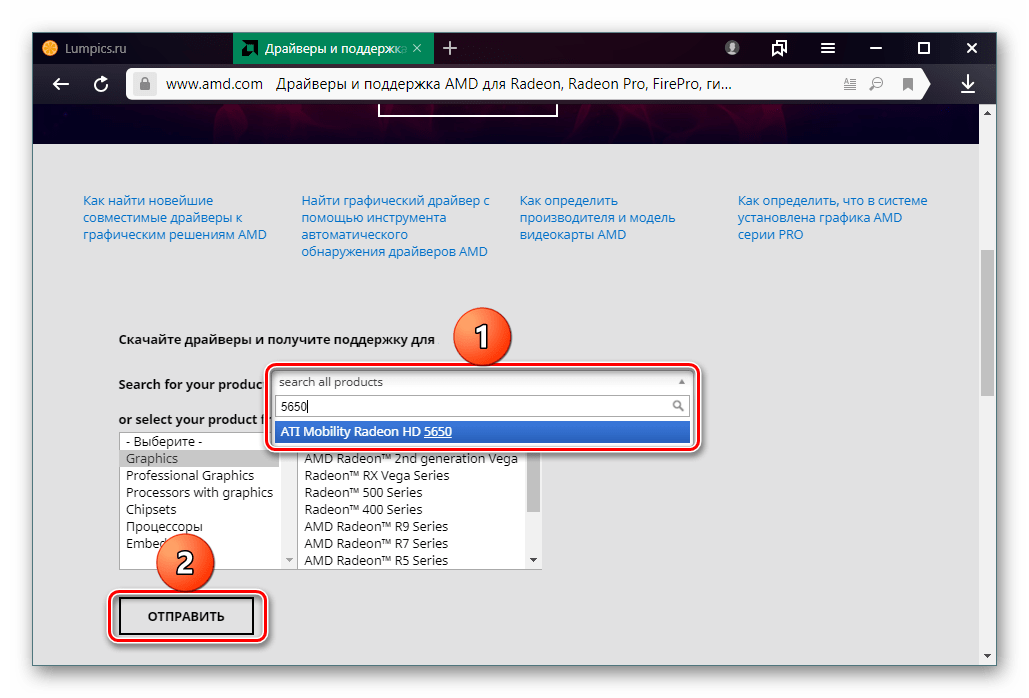
Ви також можете використовувати послідовне меню, вибравши «Graphics» > «AMD Radeon HD» > «ATI Mobility Radeon HD 5000 Series» > &171;ATI Mobility Radeon HD 5650&187; > »надіслати" .
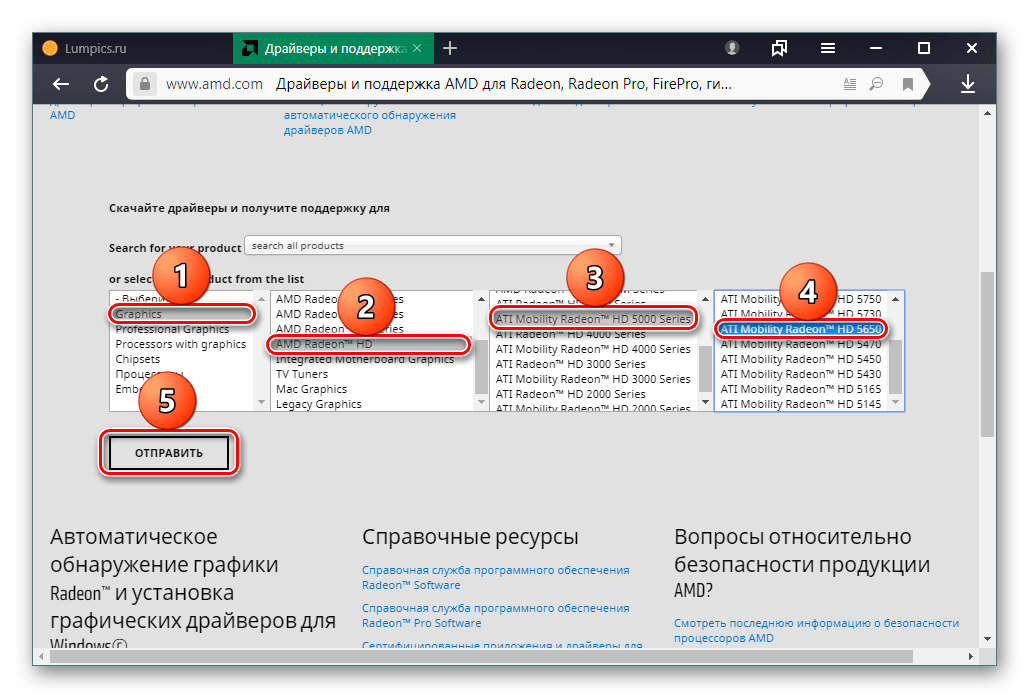
В цьому випадку зверніть увагу, що треба вибирати саме ATI Mobility Radeon HD 5000 Series, а не просто ATI Radeon HD 5000 Series, так як останні &8212; повноцінні відеокарти для комп'ютерів.
- З'явиться список підтримуваних операційних систем і їх розрядності.
- Знайшовши ту систему, що встановлена в вашому ноутбуці, розгорніть її і натисніть на кнопку&171; завантажити & 187; . Власникам Windows 10 доступно скачування різних видів ПО, в той час як власники застарілих версій ОС будуть обмежені у виборі.
- Детальніше: встановлення драйвера AMD через Catalyst (починаючи з кроку 2) / Adrenalin (починаючи з кроку 2).
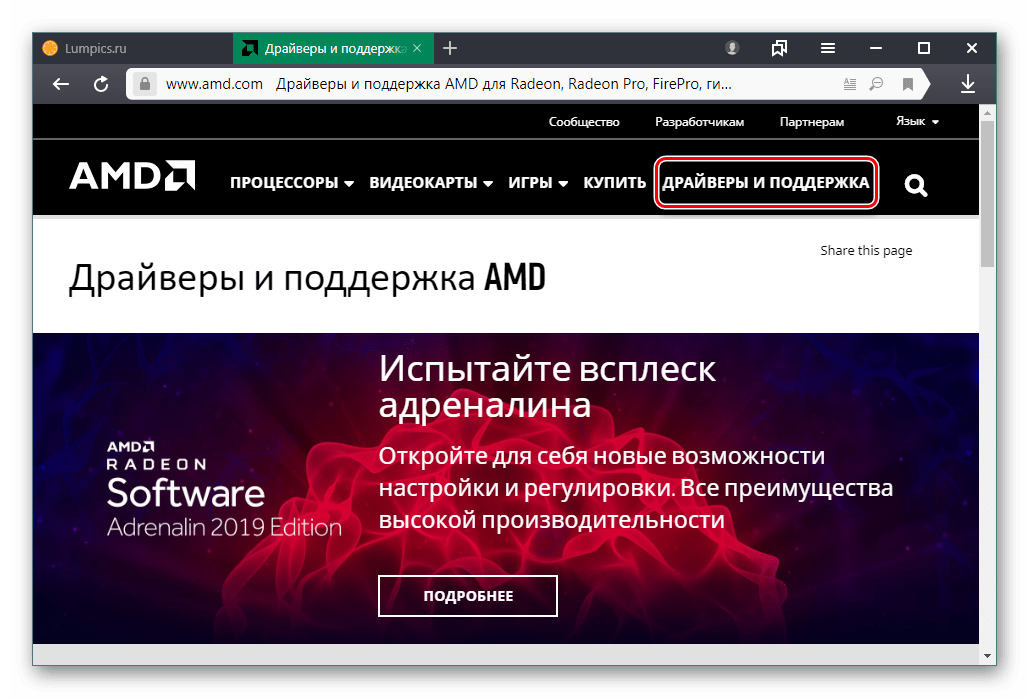
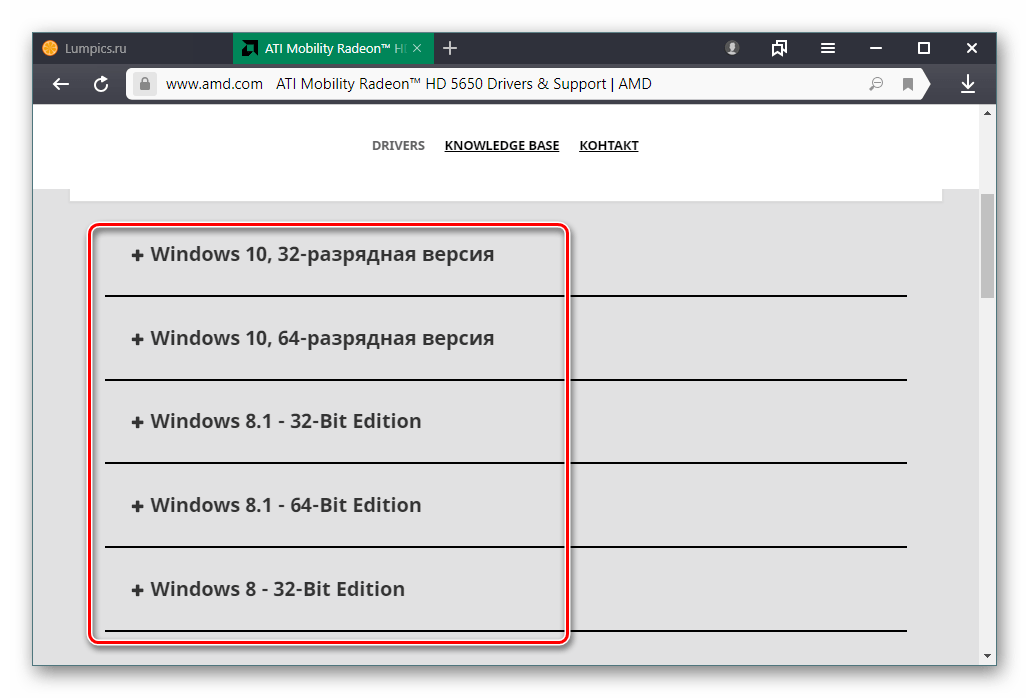
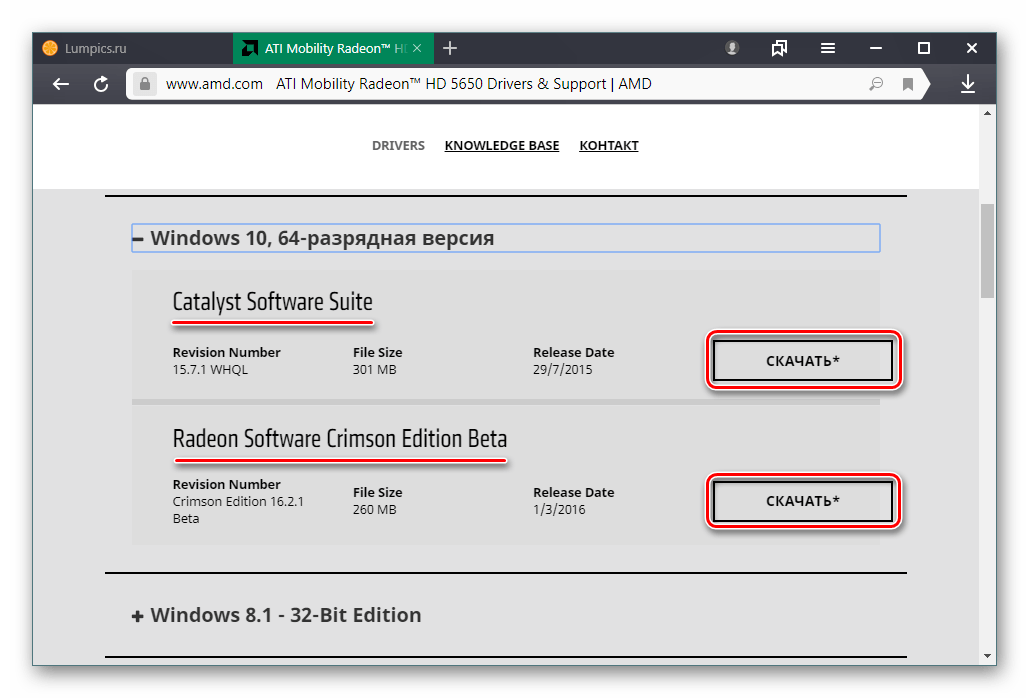
Скачаний файл залишиться запустити і інсталювати. Залежно від виду програми цей процес буде відбуватися по-різному. Ми розглянули варіанти установки драйвера і через Catalyst , і через Crimson (який в подальшому трохи змінився і став називатися Adrenain). При бажанні можете ознайомитися з інструкцією по інсталяції драйвера через ці програми в статтях за посиланнями нижче.
Спосіб 2: сайт компанії ноутбука
Як вже було сказано раніше, HD 5650 вбудований в ноутбуки, а отже, драйвер для цього компонента можна скачати з офіційного сайту виробника мобільного ПК. Мінус цього варіанту перед попереднім полягає в обмеженій підтримці: так, часто компанії не пропонують свіжих драйверів старих графічних ядер, особливо для Windows 8 і Windows 10. Однак якщо вам не принципово, яку версію програмного забезпечення від АТІ отримати, або ж з попереднім офіційним способом виникли труднощі, цей може виручити. За приклад ми візьмемо сайт від HP, якщо ж у вашого ноутбука інший виробник, принцип дій збережеться.
- Перейдіть на офіційний веб-сайт виробника. Знайти його можна, наприклад, через пошук в Інтернеті: зазвичай це перший-другий результат зі списку видачі. На головній сторінці знайдітекнопку &171; драйвери&187; , &171; підтримка & 187; , & 171; допомога & 187; або щось подібне за значенням. У HP це &171; підтримка & 187; > & 171; програми та драйвери & 187; .
- Крок з вибором категорії продукції може бути, а може і бути відсутнім.
- Замість цього в деяких ситуаціях досить відразу ввести модель свого лептопа і вибрати знайдене збіг.
- Якщо сайт самостійно не визначає операційну систему або ви завантажуєте драйвер для іншої ОС (наприклад, для тієї, яку плануєте встановити), вкажіть ці параметри вручну.
- Як тільки відобразиться список драйверів, знайдіть вкладку/розділ з графікою, при необхідності розгорніть і скачайте програмне забезпечення для ATI.
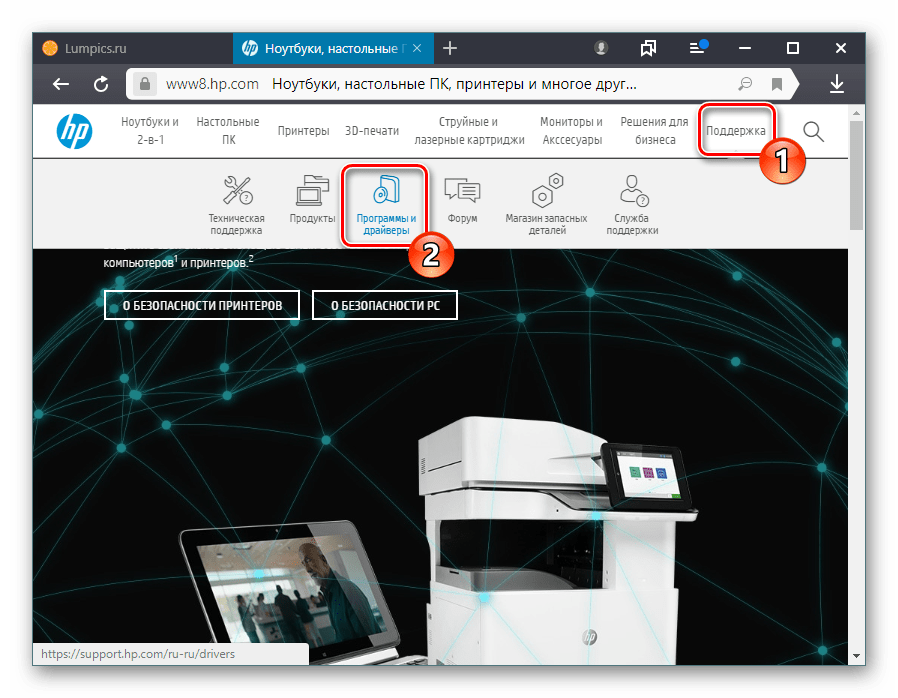
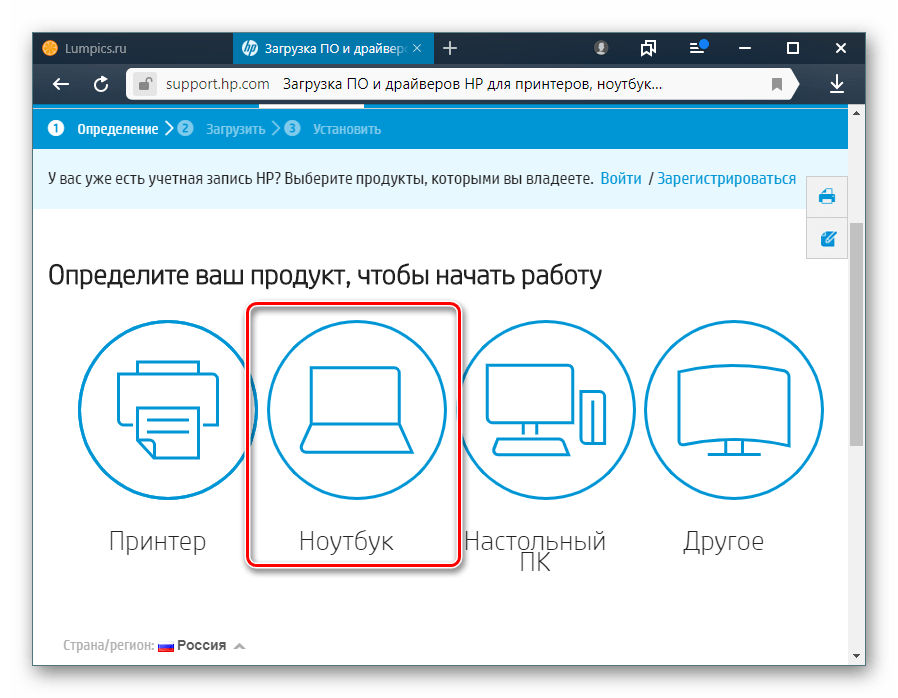
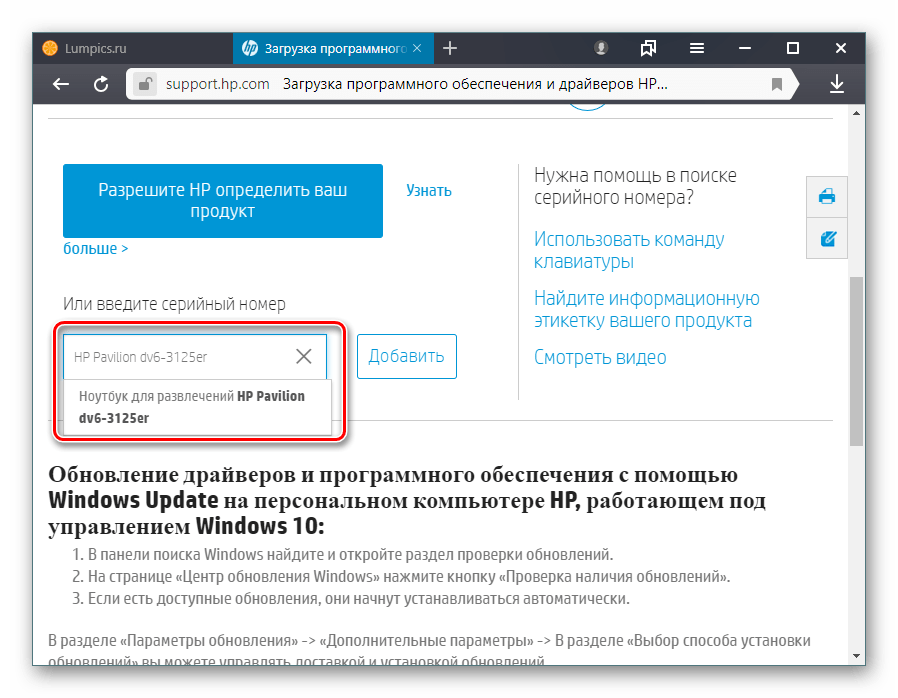
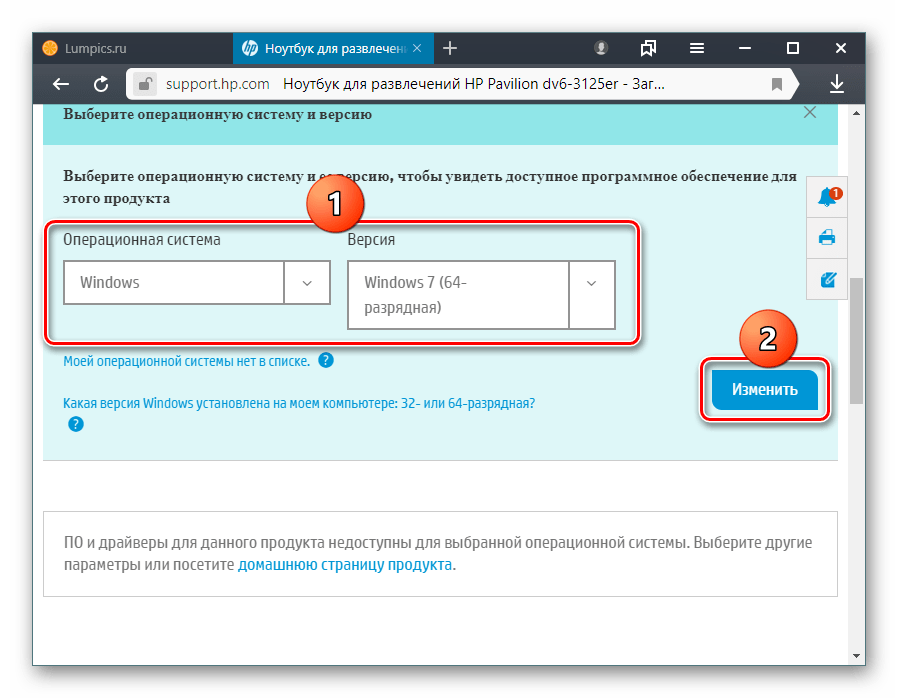
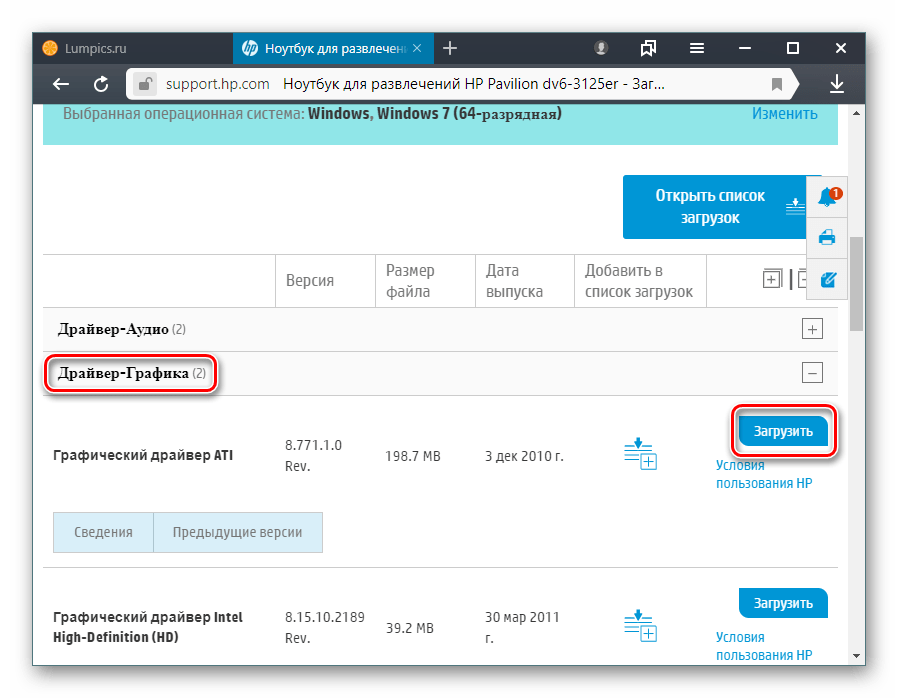
Інсталятор залишається встановити звичайним способом.
Спосіб 3: сторонні програми
Попередні два методи далеко не для всіх зручні: драйвери користувачами часто встановлюються разом, наприклад, після переустановлення операційної системи або комплексного оновлення ПЗ. У цих ситуаціях пошук і скачування кожного файлу окремо займає досить багато часу. Спрощують цей процес спеціальні програми, які автоматично сканують конфігурацію пристрою, знаходять для нього свіжі і сумісні безпечні драйвери, а потім встановлюють їх. Юзер завжди може вибірково інсталювати тільки те, що йому треба, навіть всього лише один драйвер для відеокарти. Список таких програм ви знайдете в окремому нашому матеріалі.
Читайте також: Програми для встановлення та оновлення драйверів
Відразу ж варто відзначити два найбільш затребуваних рішення & 8212; DriverPack Solution і DriverMax . Вони мають величезні бази драйверів, тому без проблем знайдуть і інсталюють все необхідне ПЗ. Новачкам знадобляться нескладні керівництва по грамотній роботі з цими додатками, а ознайомитися з ними можна за посиланнями нижче.
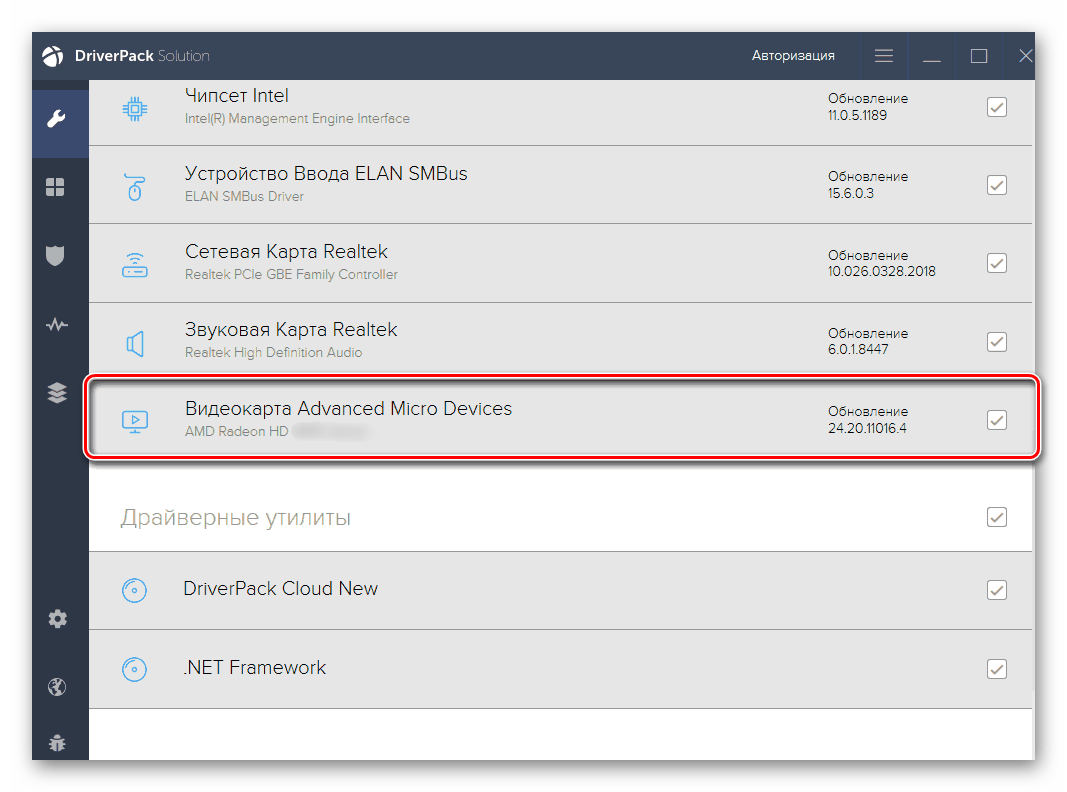
Читайте також:
встановлення драйверів через DriverPack Solution
встановлення драйверів для відеокарти через DriverMax
Спосіб 4: ідентифікатор відеокарти
Кожен компонент комп'ютера, ноутбука, зовнішні девайси і Периферія мають власний не повторюваний ідентифікатор, який дозволяє операційній системі ідентифікувати їх. Цей код з легкістю знаходиться в &171;диспетчері пристроїв & 187; і використовується для пошуку драйвера. Так користувачеві не потрібно використовувати ніякі додаткові кошти і програми, і, що важливо, можна відшукати більш старі версії драйвера: це зручно, коли виникають проблеми з роботою останньою версією. Варто враховувати, що відеокарта HD 5650 досить стара, тому оновлень чекати не доведеться, і в цьому випадку при проблемах з актуальною версією єдиним виходом стане відкат до попередньої версії ПЗ.
ID залишається вставити в пошукове поле одного з перевірених і безпечних сайтів, знайти потрібну версію драйвера відповідно до версії і розрядністю операційної системи, завантажити файл і встановити його. Покроково і докладно весь процес, починаючи з визначення ідентифікатора засобами Windows, ви знайдете в статті за наступним посиланням.
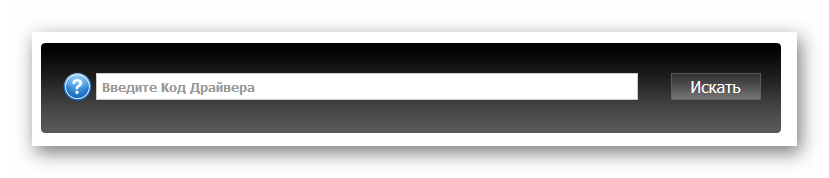
Детальніше: як знайти драйвер по ID
Спосіб 5: & 171; Диспетчер пристроїв & 187;
Через цей Диспетчер користувач може не тільки з'ясувати ВД відеокарти, але і встановити базову версію драйвера відеокарти: ту, яка не має додаткового програмного забезпечення від ATI (AMD), а це, як ми вже сказали раніше, Catalyst, Crimson. Цей спосіб досить сумнівний в плані корисності, оскільки відеокарта без додаткового ПЗ не розкриється в повній мірі, але стане в нагоді в нестандартних випадках. Про те, як шукати драйвер для відеокарти через стандартний засіб операційної системи, читайте в іншій статті.
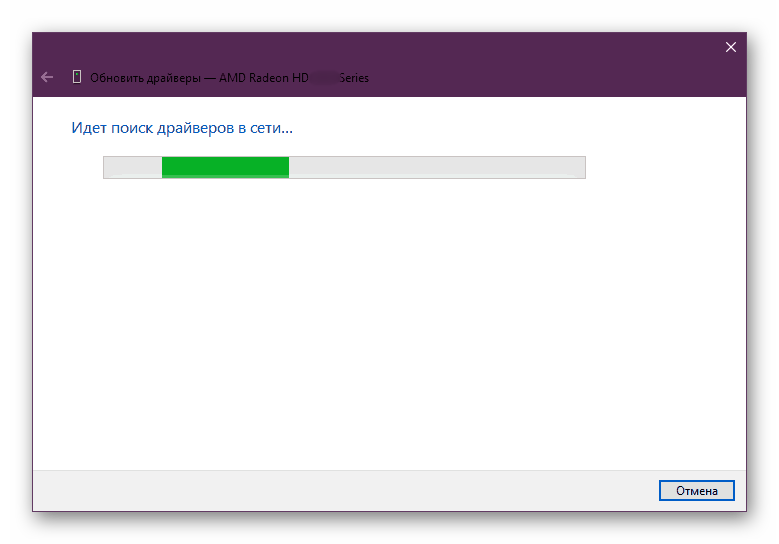
Детальніше: Установка драйвера стандартними засобами Windows
Тепер Ви знаєте про доступні способи пошуку та інсталяції драйвера для відеокарти ATI Mobility Radeon HD 5650. Використовуйте той, що більше підходить в ситуації, що склалася.